Hur man uppskalar videor med AI med hjälp av AI-videouppskalningsverktyg
Det här inlägget kommer att prata om de bästa sätten att uppskala en video med AI. Videouppskalning innebär att videoupplösningen och kvaliteten ökar. Med utvecklingen av visuell teknik blir det en viktig färdighet när du tänker spela upp gamla videor på en nyare enhet. AI-videouppskalning är att förbättra videoupplösningen med den senaste tekniken, som kan lägga till detaljer enligt pixlarna runt omkring. Om du är redo, låt oss börja resan.
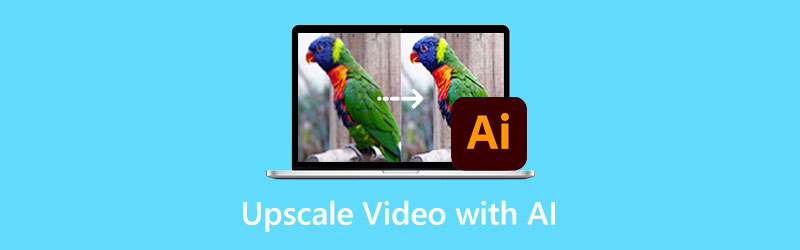
- GUIDELISTA
- Del 1: Topp 6 AI-videouppskalningsprogramvara
- Del 2: Hur man uppskalar en video med AI
- Del 3: Vanliga frågor om uppskalning av video med AI
Del 1: Topp 6 AI-videouppskalningsprogramvara
Topp 1: ArkThinker Video Converter Ultimate
AI-videouppskalning låter för komplicerat för att förstå för vanliga människor. Lyckligtvis, ArkThinker Video Converter Ultimate integrerar AI-teknik på ett sätt som alla kan förstå snabbt och enkelt. Det gör att den visas högst upp på vår lista.
- Uppskala videokvalitet med AI med ett klick.
- Erbjud förinställningar för att förenkla jobbet.
- Konvertera videoformat utan kvalitetsförlust.
- Inkludera ett brett utbud av bonusverktyg.
- Stöd nästan alla videoformat, som MP4, AVI, etc.
- Efter den kostnadsfria provperioden måste du köpa en licens.
Topp 2: Topaz Video AI
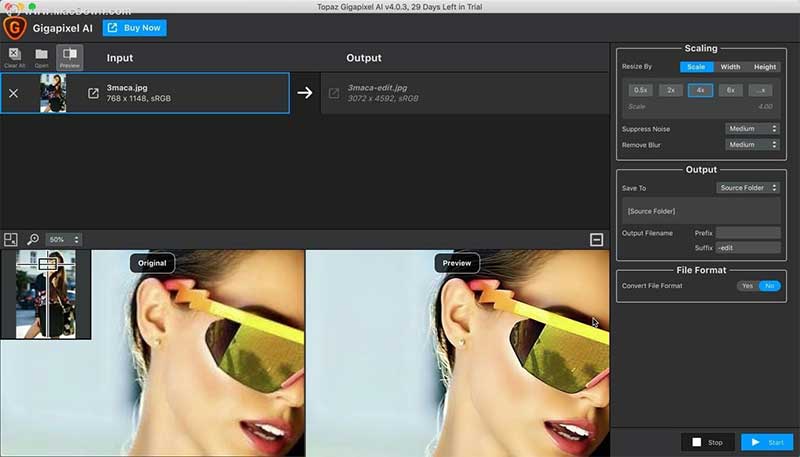
Topaz Video AI är programvaran för AI-videouppskalning som släppts av Topaz Labs. Det är ett kreativt verktyg för att få dina videor att sticka ut genom att förbättra interlacing, uppskalningsupplösning och mer. Med maskininlärning övervinner programvaran begränsningarna och ger bättre AI-modeller.
- Stöd för upp till 16-bitars färgdjup.
- Erbjud grundläggande videoredigeringsverktyg.
- Förhandsgranska videor efter uppskalning.
- Ta automatiskt bort brevlådor och pelarlådor.
- Det kräver avancerad datorhårdvara.
- Det är dyrt och kräver extra betalning för uppdateringar.
Topp 3: AVCLabs Video Enhancer AI
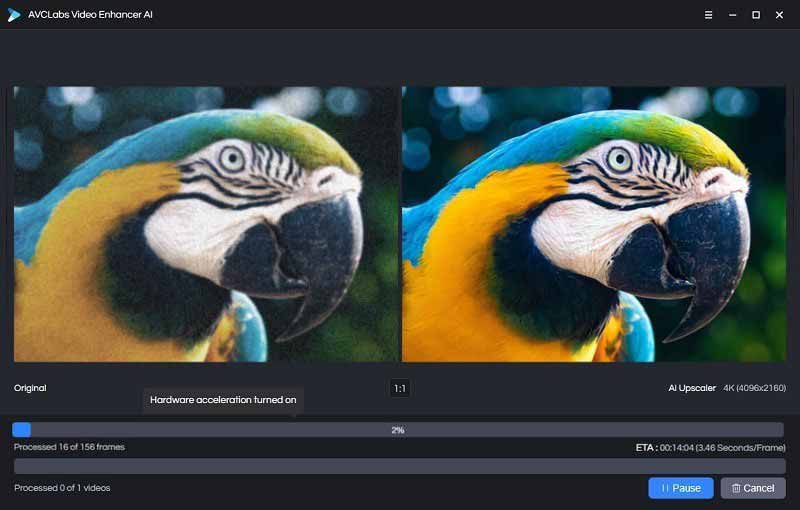
AVCLabs Video Enhancer AI är en professionell AI-videouppskalningsprogramvara för PC. Det kan ta dina videor till nya höjder och förbättra kvalitet och upplösning. Det gör att gamla videor ser mycket bättre ut. Du kan använda programvaran gratis. Det finns planer på att låsa upp alla funktioner och ta bort vattenstämplar.
- Kom med ett strömlinjeformat gränssnitt.
- Kontrollera och ställ in videoförbättring enkelt.
- Inkludera en ansiktsförfiningsmodell.
- Stöd för flera in- och utgångsvideoformat.
- Det tar längre tid att rendera en video.
- Det är endast tillgängligt för de senaste operativsystemen.
Topp 4: Video2X
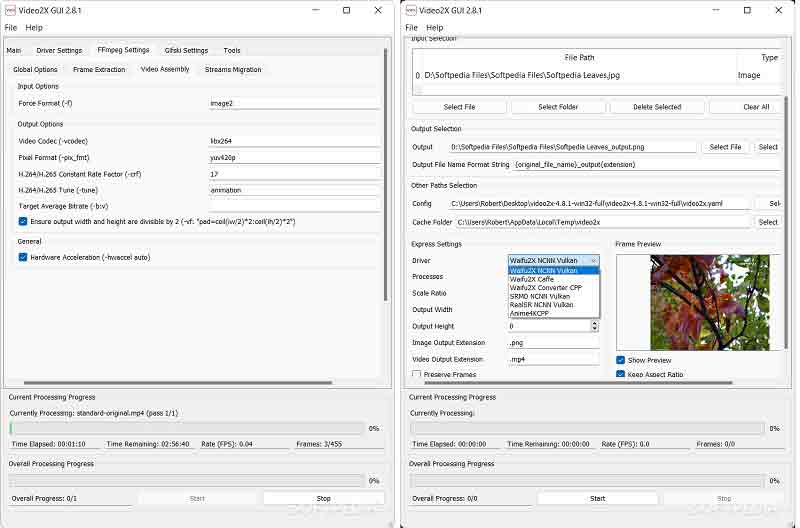
Video2X är ett gratis video- och bilduppskalningsverktyg baserat på Waifu2X, Anime4K, SRMD och RealSR. Den förlitar sig på AI-teknik för att uppskala videor och återställa detaljer från lågkvalitetsingångar och producera de bästa utgångarna. Förutom videor är det även tillgängligt för animerade GIF-filer.
- Öppen källkod och gratis att använda.
- Uppskala videor och GIF-bilder.
- Kom med ett enkelt GUI.
- Inkludera många anpassade alternativ.
- Det är svårt att ställa in programvaran.
- Den finns bara på engelska.
Topp 5: Waifu2x Extension GUI
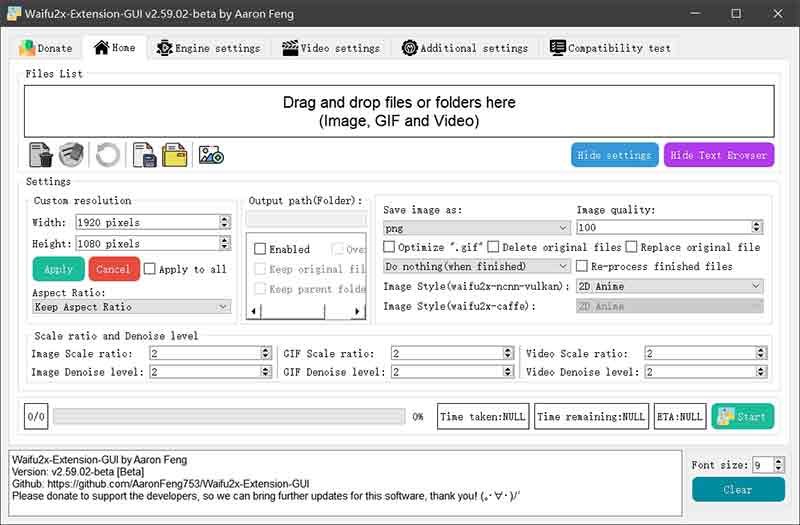
Waifu2x Extension GUI är GUI för AI-videouppskalningsspråket, Waifu2x. Abonnemanget kostar mellan $5 och $10, vilket är ganska överkomligt jämfört med annan AI-uppskalningsprogramvara. Dessutom tillåter det användare att justera antalet trådar för varje motor.
- Bearbeta bilder och videor samtidigt.
- Kompatibel med nästan alla moderna datorer.
- Optimera inställningar automatiskt efter hårdvara.
- Underhåll och uppdatera ofta.
- Den är endast tillgänglig för Windows.
- Installationen kan vara ett tufft jobb för vanliga människor.
- Den saknar videoredigeringsfunktioner.
Topp 6: Pixop
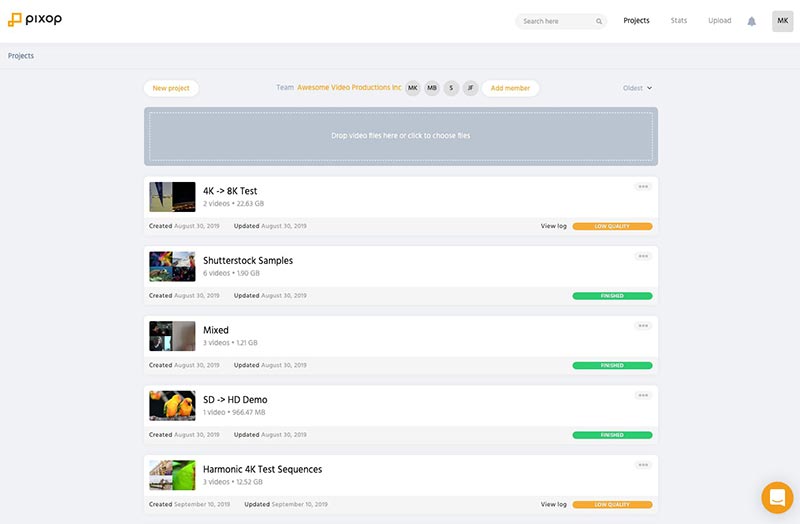
Pixop är den bästa AI-videouppskalningsplattformen i en webbläsare. Även om det inte är lika stabilt och pålitligt som skrivbordsprogram, är Pixop ett trevligt sätt att optimera din videokvalitet online. Dessutom ger det fantastisk kundservice.
- Exklusiva videor online.
- Kom med ett intuitivt gränssnitt.
- Bearbeta flera videor samtidigt.
- Stöd 4K och 8K.
- Du måste registrera dig för att använda webbappen.
- Det är för enkelt för avancerade uppgifter.
Del 2: Hur man uppskalar en video med AI
Som du kan se är inte all programvara för AI-videouppskalning lätt att använda. Vissa av dem är svåra att ställa in, som Waifu2x Extension GUI. Lyckligtvis kan ArkThinker Video Converter Ultimate hjälpa dig att förenkla jobbet. Vi visar arbetsflödet nedan.
Öppna en video
Starta den bästa programvaran för AI-videouppskalning efter att du har installerat den på din dator. Byt till Verktygslåda från toppen av fönstret och välj Video Enhancer verktyg. Dra och släpp sedan önskad video i gränssnittet för att öppna den.

Uppskala videon
Därefter kommer du att presenteras med huvudgränssnittet med fyra alternativ. Markera rutan bredvid Exklusiv upplösning. Klicka sedan på Förhandsvisning knappen för att se effekten. Du kan också prova andra alternativ och förhandsgranska resultatet. När du är nöjd ställer du in utdataformatet och destinationen längst ner. Slutligen klickar du på Förbättra knappen för att spara den uppskalade AI-videon.

Del 3: Vanliga frågor om uppskalning av video med AI
Hur lång tid tar det att uppskala en video med AI?
AI tränas på tusentals exempelvideor för att få exakta detaljer. Enligt vår forskning tar det ungefär en halvtimme att uppskala en minuts video.
Kan Waifu2x exklusiva video?
Waifu2x är ett programmeringsspråk för att förbättra videor genom att fördubbla storleken och skapa perfekt bildkvalitet. Det ger en helt annan effekt till dina videor.
Hur fungerar AI-videouppskalning?
AI-videouppskalning lägger till extra pixlar till en video eller en bild för att göra den synlig med högre upplösning och bättre kvalitet. AI-algoritmen fyller i extra pixlar med värden som den anser vara lämpligast.
Slutsats
Nu borde du förstå hur du gör uppskala en video med AI med den bästa AI-videouppskalningsmjukvaran. En del av dem är öppen källkod och gratis. Andra kräver att köpa en licens efter den kostnadsfria provperioden. ArkThinker Video Converter Ultimate är det bästa valet för nybörjare. Fler frågor? Skriv dem gärna nedanför detta inlägg.
Vad tycker du om det här inlägget? Klicka för att betygsätta detta inlägg.
Excellent
Betyg: 4.9 / 5 (baserat på 264 röster)
Hitta fler lösningar
Konkret handledning för att rotera en video i Adobe Premiere för nybörjare Topp 6 onlinevideoklippare som hjälper dig att ta bort oönskade ramar Fullständig guide för att ta bort Wondershare Filmora Watermark Fullständig guide för att ta bort Wondershare Filmora Watermark Få 3 bästa appar för att snabba upp videor på olika enheter Ändra videoupplösning – Sänk eller öka videoupplösningenRelativa artiklar
- Redigera video
- Ta bort emojis från videor på PC, Mac, iPhone och Android
- 5 bästa Video Enhancer-appar för datorer och mobiltelefoner
- Hur man tar bort logotyp från video på dator, iOS och Android
- Få 5 bästa videovattenmärkesborttagare för att radera videovattenstämpel
- 3 Shutterstock vattenstämpelborttagningsmedel för att bli av med vattenstämplar
- Omfattande guide för att sakta ner eller snabba upp GIF-animerade bilder
- De enklaste metoderna för att ändra videohastighet på Windows och Mac
- Anmärkningsvärda metoder för att påskynda videouppspelning på Android-enheter
- 3 TikTok Watermark Remover-appar för att ta bort TikTok Watermark
- Ta bort TikTok Watermark på iPhone, Android och dator



